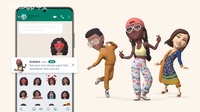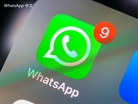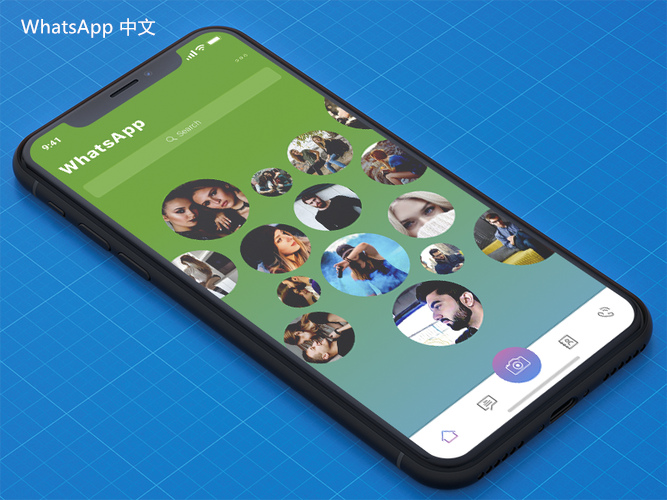
在现代社交网络中,WhatsApp已成为一种广泛使用的即时通讯工具。除了文字信息外,WhatsApp还允许用户分享多种多媒体文件,包括图片、视频、音频文件和文档等。本文将为您提供详细的指南,介绍如何在WhatsApp中分享这些多媒体文件。
首先,确保您已经安装并注册了WhatsApp。注册完成后,您可以通过下列步骤分享多媒体文件。
1. **打开聊天窗口**
启动WhatsApp,找到您想要发送多媒体文件的联系人或群组。点击打开聊天窗口,这将是您分享文件的地方。
2. **选择多媒体文件**
在聊天框的底部,您会看到一个“+”符号(在iOS设备上)或一个附件图标(在Android设备上)。点击这个图标,您将看到多个选项,允许您选择要发送的文件类型。
3. **分享图片或视频**
- **相机**:如果您想立即拍摄一张照片或录制视频,可以选择“相机”选项。拍摄完成后,您可以对照片或视频进行简单的编辑,然后点击发送。
- **图库**:如果您想分享已经存在的图片或视频,选择“图库”选项,浏览您的相册,选择您希望发送的媒体文件。选定后,您可以点击发送,或进行适当的裁剪和编辑。
4. **分享音频文件**
如果您希望分享音频文件,您可以选择“音频”选项。这将打开您的音频库,您可以选择要分享的音频文件,如音乐或录音。选择完毕后,点击发送即可。
5. **发送文档**
WhatsApp还允许用户分享各种类型的文档(如PDF、Word文档等)。点击附件图标,选择“文档”,然后浏览您的文件管理器,找到并选择要分享的文件。发送文档时,请确保文件大小不超过WhatsApp规定的限制。
6. **设置隐私和权限**
在发送多媒体文件之前,您可能需要考虑隐私问题。根据您的联系人设置,您可以选择谁可以查看您分享的内容。此外,WhatsApp也提供了可选择的消息删除功能,让您可以在发送后删除不再需要分享的文件。
7. **确认传输状态**
文件发送后,您会看到文件旁边出现的小圆点,以表示传输状态。一个勾号表示文件已成功发送,两个勾号表示对方已接收。注意,如果对方关闭了WhatsApp,您发送的文件可能会暂时处于发送中状态,直到对方在线。
8. **保存收到的文件**
对于接收的多媒体文件,您可以选择保存到手机的相册或文件夹中。点击接收到的文件,选择下载或保存选项。
总结起来,WhatsApp为用户提供了便捷的多媒体文件分享功能,无论是日常的图片、视频,还是工作中的文档,无一不让交流更加高效。通过上述步骤,您可以轻松地与朋友、家人或同事分享各种类型的文件,提升您的沟通体验。希望这篇文章能帮助您更好地使用WhatsApp,让您的分享更加顺畅!


 时间:2024-12-28
时间:2024-12-28